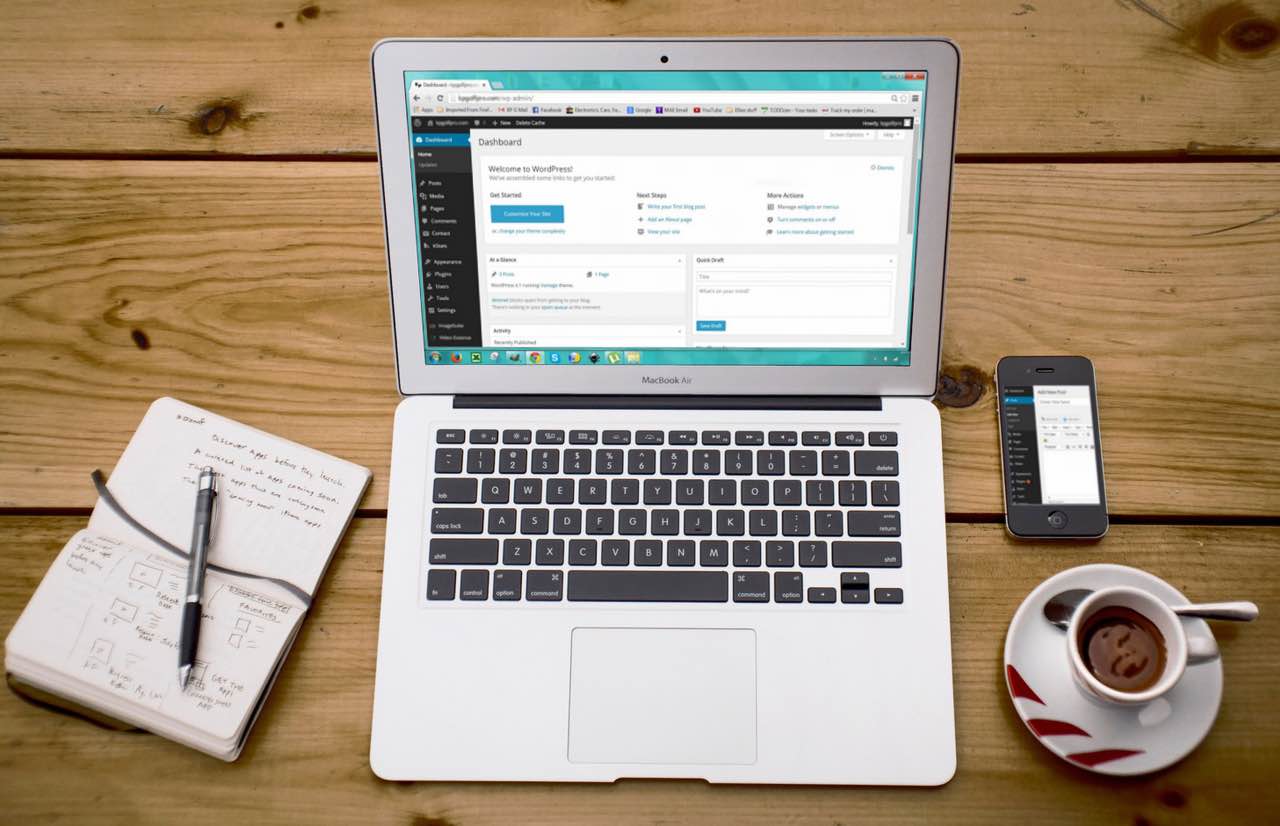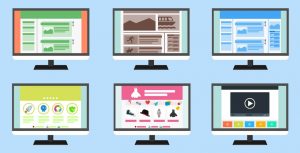WordPress is vrij gemakkelijk en gebruiksvriendelijk om een blog of website mee te maken. Ook als je weinig of geen kennis hebt van codetaal of programmeren kan je er toch snel een eenvoudige website mee online krijgen. Toch zijn er een aantal WordPress fouten die je bij heel wat startende bloggers en WordPress gebruikers ziet terugkomen. En zelfs bij mensen die al wat langer met WordPress werken, zie je ze nog regelmatig opduiken.
Hieronder een overzicht van de meest voorkomende beginnersfouten in WordPress:
1. WordPress .com in plaats van .org
Dit zie ik toch vrij vaak gebeuren. Je leest dan op fora of in fb-groepen dat mensen een WordPress site gemaakt hebben maar dat ze niet vinden waar ze bepaalde instellingen kunnen aanpassen.
Al gauw blijkt dan dat ze bij .com een WordPress site aangemaakt hebben en niet de zelf gehoste versie van WordPress gebruiken. Dat kan natuurlijk ook… maar dan heb je veel minder opties en mogelijkheden. En dit is zeker niet aan te raden als je (later) ook online geld wil gaan verdienen met je website.
Als bloggers of freelancers het over een WordPress website hebben, dan gaat dit altijd over de zelf gehoste versie die je via de .org url kan terugvinden.
Meestal kan je deze WordPress versie via je hostingpakket met enkele clicks installeren. Of anders kan je het pakket ook via de .org url downloaden en zelf handmatig installeren via een ftp service.
2. Permalinks niet veranderen
Via de permalink settings kan je instellen hoe WordPress jouw url’s moet aanmaken. WordPress doet dit namelijk automatisch telkens als je een nieuw blogbericht of nieuwe pagina aanmaakt. En dat gebeurt telkens op dezelfde manier, volgens de instellingen die je gekozen hebt voor je permalinks.
Best kan je dus bij het begin ervoor zorgen dat deze permalinks goed ingesteld staan. Want als je ze achteraf nog gaat aanpassen, dan gaat dat gebroken links opleveren (404-errors) voor al de pagina’s en blogberichten die je al aangemaakt had.
Google heeft dan immers de oude url al geïndexeerd en zal deze tonen in de zoekresultaten. Bezoekers die erop klikken krijgen een 404-error pagina te zien. Als je al backlinks had (andere websites die naar jouw site linken) of social shares, dan zullen deze ook niet meer werken. Allemaal niet zo best voor je SEO en voor de gebruikservaring van je bezoekers.
Als je toch je permalink structuur later nog zou aanpassen, dan moet je voor al de al bestaande pagina’s, blogberichten, categorieën, enz. redirects instellen. Zodat je doodlopende url’s doorgeschakeld worden naar de juiste url. Niet ideaal, maar als je website nog niet zo uitgebreid is, is dat nog wel te doen.
Voor je permalinks kies je meestal best gewoon voor de eenvoudige structuur met enkel /%postname%/ als toevoeging achter je sitenaam.
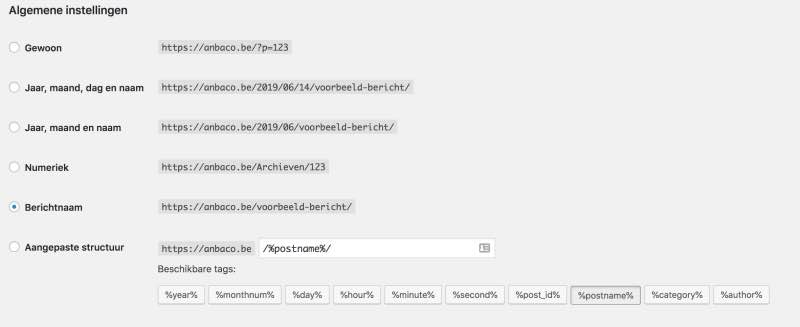
De standaard (default) instelling voor permalinks zorgt er voor dat een url er bijvoorbeeld zo uit komt te zien: https://anbaco.eu/?p=123
Ooit is dat in WordPress zo ingesteld omdat het toen een nut had, het zorgde er toen namelijk voor dat pagina’s sneller ingeladen werden. Je website werd er dus sneller door. Maar dit is de laatste jaren niet meer het geval, hoewel het nog altijd de standaard setting is voor permalinks. Geen idee eigenlijk waarom de ontwikkelaars van WordPress dat nog niet aangepast hebben 🙂
3. Geen goede hosting
Een goede hosting bij een betrouwbaar bedrijf dat goede support levert is van essentieel belang voor je website.
Er bestaan heel wat goede aanbieders, maar helaas ook heel veel van mindere kwaliteit en zelfs een aantal ronduit slechte :-/ . Ik heb er in de voorbije jaren heel wat uitgetest en afgekeurd.
Op deze pagina kan je nalezen welke ik nu gebruik: Tools & Tips voor je blog
4. Te gemakkelijk wachtwoord gebruiken
Als je een wachtwoord gebruikt dat makkelijk te ‘raden’ is, maak je je website kwetsbaar voor mogelijke hackers.
Hackers gebruiken daarvoor computers die scripts runnen om wachtwoorden te raden en zo in je WordPress website binnen te geraken.
Voor je wachtwoord kies je best iets unieks (dat je nergens anders voor gebruikt) en dat bestaat uit 10 of 12 willekeurige karakters, een mengeling van kleine en grote letters, cijfers, speciale tekens. In willekeurige volgorde.
Om je wachtwoorden te ‘managen’ is een tool als bijvoorbeeld Lastpass heel interessant. Je moet dan maar alleen één hoofdwachtwoord onthouden (dat je regelmatig verandert). De tool onthoudt al je andere wachtwoorden voor je. En je kan dus ook op andere computers (of tablets of smartphones) eenvoudig inloggen zonder al je wachtwoorden te moeten kennen.
5. Thema van slechte kwaliteit gebruiken
Een thema kan je website helpen en ondersteunen. Maar het kan je site ook enorm vertragen of het onmogelijk maken om bepaalde aanpassingen te doen of plugins te installeren. Sommige ‘WordPress themes’ zijn ook slordig gemaakt met slordige code erin, wat later problemen kan geven.
Een thema moet er dus niet alleen goed uitzien. Het is nog veel belangrijker dat het goed gebouwd is!
Goede thema’s kan je al voor een klein bedrag kopen via bijvoorbeeld ThemeForest. Lees zeker ook de beoordelingen bij de thema’s even door voor je beslist.
Ook de StudioPress thema’s die op het Genesis Framework werken zijn goed van kwaliteit en zorgen voor een snelle website. Deze kosten iets meer dan de goedkopere themes van ThemeForest (er zijn daar verschillende prijsklassen) omdat je zowel het framework als het thema moet aankopen. De thema’s zijn ook iets duurder, maar nog altijd niet overdreven. En ze zijn hun prijs zeker waard.
6. Geen ‘child theme’ maken voor aanpassingen in je thema
Bij de installatie van WordPress wordt er een gratis ‘default theme’ mee geïnstalleerd. Daar zou je ook al mee aan de slag kunnen, maar meestal gaan mensen al direct op zoek naar een thema dat hen meer aanspreekt.
Lees hierover meer in het artikel: Beste WordPress thema kiezen voor je website
Maar na een tijdje (of soms al vrij snel) willen veel mensen toch een aantal dingen aanpassen in hun thema. En dat kan gelukkig wel 🙂
Maar voor je aanpassingen gaat doen (of laten doen, door een freelancer bijvoorbeeld) zou je eerst een ‘child theme’ moeten maken. En alleen daarin aanpassingen doen. Dan blijft je oorspronkelijk thema intact en gaan je aanpassingen niet verloren als je thema een update krijgt.
Hier kan je op de website van WordPress nalezen hoe je in WordPress een child theme kan maken.
Moest dit je toch niet zelf lukken, zou je het ook voor een klein bedrag door een freelancer (bij Fiverr bijvoorbeeld) kunnen laten doen.
Of anders bestaat er ook nog een plugin (Child Theme Configurator) die dit voor je kan regelen. Hoewel… hoe minder plugins hoe liever 🙂 dus één van de vorige oplossingen heeft toch de voorkeur. Zelf heb ik deze plugin nooit gebruikt, dus geen ervaring mee. Hij werd wel al redelijk veel geïnstalleerd en toch ook een goed aantal positieve reviews gekregen.
7. Te veel plugins installeren
Plugins zijn meestal de hoofdoorzaak van WordPress websites die vastlopen of niet meer werken zoals het zou moeten.
Er bestaan echt super veel plugins, er staan er wel meer dan 55.000 in de WordPress plugin directory. Dus dat maakt het wel verleidelijk om voor heel wat kleine en minder kleine functionaliteiten een plugin uit te kiezen en te installeren.
Helaas zijn deze niet allemaal even goed gebouwd of worden ze niet regelmatig bijgewerkt om aan de nieuwe eisen te voldoen. Een aantal van deze plugins gaan je website ontzettend traag maken (wat slecht is voor SEO en je bezoekers worden er ook niet blij van).
Het probleem is niet alleen ’teveel’ plugins… ook één enkele plugin van slechte kwaliteit kan je site al heel wat problemen opleveren.
Vaak ontstaan er ook problemen als verschillende plugins in conflict gaan met elkaar en dus elkaars werking gaan belemmeren of saboteren.
Voor je een nieuwe plugin installeert, zou je altijd moeten nakijken of deze recent nog updates gehad heeft én de reviews ervan nalezen. Het aantal keer dat deze plugin geïnstalleerd werd en het aantal goede reviews is vaak ook al een indicatie over de kwaliteit ervan.
Zeker in het begin zou je het gebruik van plugins moeten beperken… tot maximum een 8-tal ofzo.
8. Geen Backups maken
Er kan van alles misgaan met je website. Zeker als je ze nog aan het bouwen, aanpassen en verbeteren bent. Maar ook daarna nog… ook al lijkt alles vlotjes te gaan en altijd te werken… vroeg of laat kan het altijd opeens mislopen.
En ook al ben je nog maar pas aan het bloggen en je website aan het opbouwen, het is écht helemaal ‘grrrmbl’ als je vanaf niks weer helemaal opnieuw moet beginnen.
Zorg er dus voor dat je goede backups hebt! Als het dan misgaat, heb je je website heel snel weer hersteld en terug online.
Goede hosting bedrijven maken regelmatig automatische backups van je website. Vaak kan je ze dan zelf terug zetten met enkele clicks. En als dat niet lukt, willen ze vaak ook wel snel even helpen en het voor je doen.
Maar er zijn ook hosting bedrijven die dit niet doen! Dus kijk zeker even na hoe het bij jouw hosting provider geregeld is.
Daarnaast is het ook wel verstandig om af en toe zelf handmatig een backup te maken en zelf ergens op een veilige plek te bewaren. Je weet maar nooit wat er kan mislopen bij je hosting leverancier.
9. Geen updates doen
Zowel voor WordPress zelf als voor je thema als voor al de plugins die je gebruikt, is het belangrijk om regelmatig de nodige updates uit te voeren.
Deze updates zijn er immers niet alleen maar om nieuwe features toe te voegen, maar vaak zorgen ze ook voor oplossingen bij bugs en security issues.
Door regelmatig updates te doen, blijft je site veilig en stabiel. Ook worden je plugins aangepast om met nieuwe versies van WordPress te kunnen werken.
Let wel op dat je, zeker voor grotere updates, eerst een backup van je website maakt. Als het dan misloopt, ben je niet ineens alles kwijt en kan je je website gemakkelijk terug herstellen.
issues. The absolute last thing you want to see happen is to end up with a hacked site, right?
10. Te grote bestanden voor afbeeldingen en foto’s
Foto’s die rechtstreeks van je fototoestel of smartphone komen, zijn altijd veel te grote bestanden om op je website te gebruiken.
Het is belangrijk om deze bestanden eerst te verkleinen voor je ze upload naar je website. Op de website zelf kan je de weergave ervan ook wel verkleinen, maar het bestand dat telkens ingeladen moet worden zal altijd even groot blijven.
Te grote bestanden gaan lang duren om in te laden en je website enorm vertragen. Niet zo best voor SEO dus.
Ik gebruik meestal de Fotor Photo Editor app om de bestanden te verkleinen. Met deze app kan je ook nog een aantal andere basis aanpassingen doen aan je foto’s.
Je zou ook een online dienst kunnen gebruiken als bijvoorbeeld Tinypng of Optimizilla.
11. Default content niet gewist
Bij de installatie van WordPress wordt er een voorbeeld pagina en een voorbeeld blogbericht (Hello World) meegeleverd.
Zorg ervoor dat je deze wist voor je je site laat indexeren door Google… anders komen ze opduiken in de zoekresultaten.
WordPress heeft ook standaard een subtitel ingesteld. Bij Engelstalige sites is dat ‘Just Another WordPress Blog’ en bij de Nederlandstalige een vertaling daarvan. Dat heb je vast al wel eens ergens gezien bij een website.
Deze kan je vervangen door een eigen subtitel die bij jouw onderwerp past, of je kan hem ook gewoon wissen. Het is immers niet ‘verplicht’ om een subtitel te hebben.
12. Social Media Buttons niet testen
Er bestaan heel veel plugins die je helpen om social media buttons te plaatsen bij je blogberichten en pagina’s. Er zijn gratis plugins, maar ook betalende. Of gratis plugins die ook een premium versie hebben waar je dan wel voor moet betalen om de extra opties te kunnen gebruiken.
Maar er is ook heel veel kwaliteitsverschil in deze plugins. Sommigen zorgen voor een aanzienlijke vertraging van je website (en dat wil je niet). Ook wat betreft de instelmogelijkheden zijn er heel wat verschillen. Zo zijn er plugins die alleen de belangrijkste social media platforms aanbieden in de gratis versie, andere bieden ineens de hele resem aan.
Sowieso moet je de plugin én de geïnstalleerde social media buttons zelf goed testen. Of ze wel werken. En of ze jouw content goed weergeven, of ze de afbeelding mooi meenemen in het delen, welke info er nog weergegeven wordt, enz. Het zou wel heel vervelend zijn als je er pas na een hele tijd achter komt dat de buttons niet werken. Omdat de plugin niet zo goed is, of omdat deze niet goed samenwerkt met jouw thema of andere plugins, of omdat je iets in de instellingen niet goed hebt staan.
Voorkom dat je zelf ook deze WordPress fouten maakt bij het opzetten van jouw blog of website
Overloop het overzicht van veelvoorkomende WordPress fouten van beginners nog eens voor je je website online zet. En kijk na of je overal aan gedacht hebt… dan hoef jij deze beginnersfouten al niet te maken met je nieuwe website 🙂
Last Updated on 14-08-2019 by Anbaco